Käivitusprobleemid võivad olla põhjustatud mitmest põhjusest, nagu toiteallika katkestus, kahjustatud andmekaabel, kahjustatud alglaadimisseade, vale algkäivitusseadmete järjekord, viirusrünnakud või pärast uue operatsiooni installimist süsteem. See õpetus näitab teile, kuidas käivitada ja kasutada Windowsi "Käivitusremont” (Paranda oma arvuti) nende probleemide lahendamiseks.
Pidage meeles, et see õpetus on enamasti tõhus siis, kui teie alglaadimisseade (nt kõvaketas) on korras, andmekaablid on korras ja olete BIOS-i sätetes määranud õige alglaadimisseadme (vt. Samm 1).
Alglaadimisvead (probleemid) ja tingimused, mida saab parandada kasutades seda õpetust:
Alglaadimisvea tingimus nr 1:
“BOOTMGR on puudu. Taaskäivitamiseks vajutage Ctrl + Alt + Del”
Alglaadimisvea tingimus nr 2:
“Fail: \Boot\BCD
Olek: 0xc0000034
Teave: Windowsi alglaadimise konfiguratsiooniandmete failis puudub nõutav teave”
Alglaadimisvea tingimus nr 3:
"Fail: \boot\bcd
Olek: 0xc000000f
Teave: alglaadimiskonfiguratsiooni andmete lugemisel ilmnes viga".
Alglaadimisvea tingimus nr 4:
- Pärast uue operatsioonisüsteemi arvutisse installimist ei saa te enam Windowsi käivitada.
Alglaadimisvea tingimus nr 5:
- "Operatsioonisüsteemi ei leitud"
- "Elementi ei leitud"
Alglaadimisvea tingimus nr 6:
- Olete aktiivse alglaadimise partitsiooni kogemata kustutanud.
Alglaadimisprobleemide lahendamine opsüsteemis Windows 7, Vista.
Enamikul juhtudel ilmnevad algkäivitusprobleemid seetõttu, et süsteem proovib käivitada valest alglaadimisseadmest. Nii et enne kui jätkate oma süsteemi parandamist selle õpetuse abil, kontrollige BIOS-i alglaadimisjärjestuse sätet.
1. samm: veenduge, et teie arvuti käivitub õigest alglaadimisseadmest.
1.Sisestage BIOS-i sätted vajutades "DEL” või „F1” või „F2” või „F10”. *
* BIOS-i sätete sisestamise viis sõltub arvuti tootjast.
2. Leidke Biosi menüüst "Boot Order” seadistus. Seda seadet leidub tavaliselt jaotises "Täpsemad seaded”.
- Kontrollige, kas teie süsteem käivitub õigest seadmest: "Kõvaketas". *
* Kui teie arvutil on rohkem kui üks kõvaketas, määrake õige kõvaketas (kõvaketas, millel on OS) kui "Esiteks”.
3. Salvestage ja väljuge Biosi seadistustest.
4. Vaadake, kas teie arvuti käivitub Windowsi normaalselt. Kui ei, siis jätkake 2. samm.
2. samm: muutke BIOS-i alglaadimisjärjekorda, et käivitada CD-/DVD-seadmest.
Enne alltoodud juhiste järgimist peab teil olema üks järgmistest DVD-kandjatest:
- Windows 7 installi-DVD, VÕI
- Windows 7 süsteemiparandusketas.
* Ülaltoodud meediat mainitakse selle artikli ülejäänud osas kui "Taastemeedium” lühiduse huvides.
1.Sisestage BIOS-i sätted vajutades "DEL” või „F1” või „F2” või „F10”. *
* BIOS-i sätete sisestamise viis sõltub arvuti tootjast.
2. Bios menüüst leidke "Boot Order” seadistus. Seda seadet leidub tavaliselt jaotises "Täpsemad seaded”.
3. Muutke alglaadimisjärjestust esimeseks alglaadimiseks "CD/DVD-draiv".
3. Salvestage ja väljuge Biosi seadistustest.
3. samm. Käivitage arvuti CD/DVD-draivist.
1. Asetage “Taastemeedium” (Windows 7 installi-DVD või Süsteemi remondiketas) oma CD/DVD-draivi.
2. CD-lt või DVD-lt käivitamiseks vajutage suvalist klahvi, kui ekraanile ilmub vastav teade.
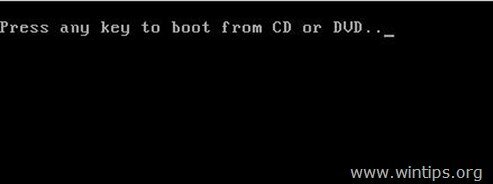
Windows 7 installi parandamine käivitusparanduse abil.
4. samm. Parandage oma Windows 7 alglaadimisprobleemid käivitusparanduse abil.
1. Valige oma eelistatud Keel, Aeg ja Klaviatuur seaded ja vajuta "Edasi”.
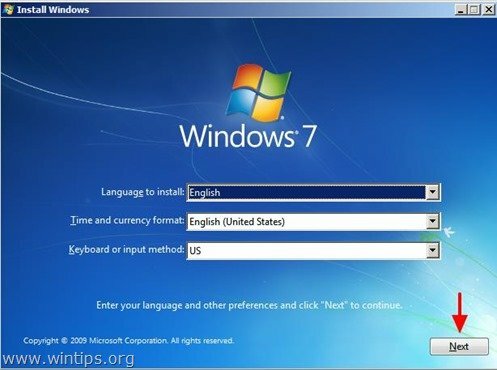
2. Järgmisel ekraanil valige suvand "Paranda arvuti".
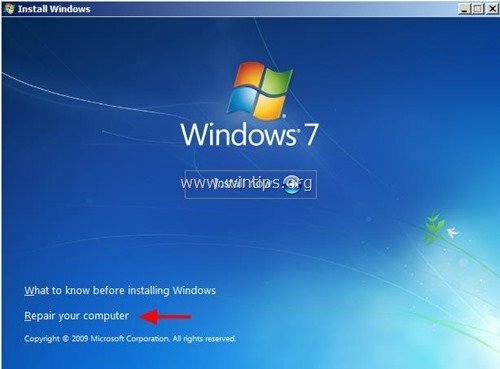
Sel hetkel proovib Windows käivitusprobleeme automaatselt leida ja parandada. Kui jah, siis kuvatakse teie ekraanile teade, mis teavitab teid järgmisest.
“Windows leidis probleeme teie arvuti käivitusvalikutega. Kas soovite remonti teha ja arvuti taaskäivitada?".
Kui teie ekraanile ilmub ülaltoodud teade, vajutageParandage ja taaskäivitage arvuti” nuppu muudatuste rakendamiseks ja arvuti taaskäivitamiseks.

{Sellel hetkel eemaldage Windowsi installi-DVD (või süsteemiparandusketas) DVD-seadmest}
Nüüd kontrollige, kas alglaadimisprobleemid on lahendatud ja saate Windowsi tavapäraselt käivitada.
Kui arvuti ei käivitu uuesti, sisestage "Taastemeedium" oma CD/DVD-draivi, taaskäivitage arvuti (vajutageCTRL+ALT+DEL" või vajutage nuppu "Lähtesta” nupp) ja jookse"Käivitusremont” käsitsi. Et seda teha:
3.Süsteemi taastamise valikute juures jätke "Kasutage taastetööriistu, mis aitavad Windowsi käivitamisel probleeme lahendada…" märgitud ja vajutage "Edasi”.
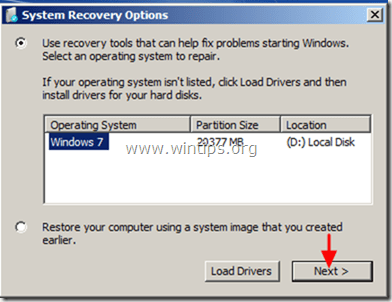
4. Valige "Käivitusremont” valik.
![Windows-7-käivitamine-parandus[3] Windows-7-käivitamine-parandus[3]](/f/c0e6cfcdf5fa912d23c24bf53e6ff2c1.jpg)
Nüüd laske "Käivitusremont", et kontrollida arvutis probleeme.

Sel hetkel võib juhtuda kaks asja (juhtumit):
Juhtum nr 1: Windows leiab probleeme ja saab neid parandada. Kui see juhtub:
- Eemaldage DVD-draivist taasteketas.
- Vajutage "Parandage ja taaskäivitage arvuti” nuppu.
- Vaadake, kas teie arvuti saab Windowsi tavapäraselt käivitada.
- ATähelepanu: sa pead jooksma"Käivitusremont” valikut veel kaks korda, enne kui jätkate järgmise sammuga, sest "KäivitusremontEnamasti peab see käima kolm (3) korda, kuni see kõik probleemid lahendab.
- Kui probleem püsib, sisestage oma "Taastemeedium” uuesti CD/DVD-draivi ja jätkake järgmisega Samm.

Juhtum nr 2: Käivitusremont ei suutnud probleemi tuvastada. Kui see juhtub, siis:
- Vali"Vaadake süsteemi taastamise ja toe täpsemaid valikuid” link ja
- Jätkake järgmisega Samm.
![windows-ei-saanud-probleeme tuvastada[3] windows-ei-saanud-probleeme tuvastada[3]](/f/bb403754d96b60ea27b62be15e6bc739.jpg)
Master Boot Record parandamine käsurealt (bootrec):
5. samm. Parandage algkäivituskirje käsuga "bootrec".
(oma "Taastemeedium" asetatakse CD/DVD-draivi algkäivitusse "Käsurida”).
1. Järgmisel ekraanil valige "Käsurida”.
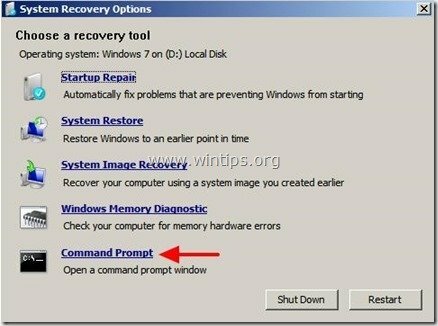 :
:
2a. Esmalt parandage alglaadimisrekord. Tippige käsuviiba aknasse järgmine käsk ja vajutage "Sisenema”:
- bootrec /fixmbr
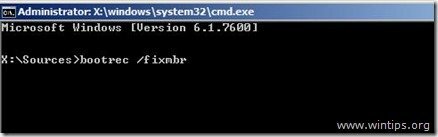
(Süsteem peaks tagastama järgmise teate, mis teavitab teid, et "Operatsioon on edukalt lõpule viidud”.)
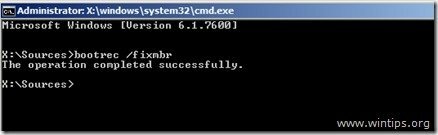
2b. Järgmisena parandage süsteemipartitsiooni alglaadimise sektor ja alglaadimiskonfiguratsiooni andmed. Selleks tippige järgmine käsk ja vajutage "Sisenema”.
- bootrec /fixboot
Märge*: Ülaltoodud käske kasutatakse ka järgmise alglaadimisvea/probleemi lahendamiseks:
“BOOTMGR on puudu.
Taaskäivitamiseks vajutage Ctrl + Alt + Del”
![bootrec-fixboot[3] bootrec-fixboot[3]](/f/86b1e35c3079b46badf6c9ff08bd4ded.jpg)
(Süsteem peaks tagastama järgmise teate, mis teavitab teid, et "Operatsioon on edukalt lõpule viidud”.)
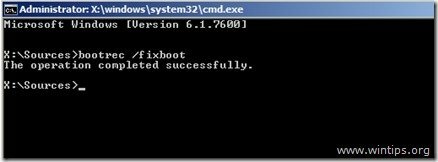
3. Eemalda "Taastemeedium” CD/DVD-draivist ja taaskäivitage arvuti.
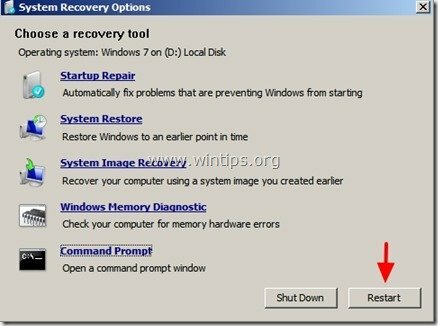
Kui arvuti ei käivitu, jätkake 6. samm.
Alglaadimiskonfiguratsiooniandmete teabe parandamine.
6. toiming. Parandage (Ehitage uuesti) rikutud Boot Configuration Data (BCD) kaust.
1. Kontrollige oma süsteemi ühilduvate Windows 7 installimiste osas ja lisage need alglaadimiskonfiguratsiooniandmete (BCD) kausta.
Selleks peate käivitama käsuviiba aknas oleva "taastemeediumiga", nii et tippige järgmine käsk ja vajutage "Sisenema”.
- bootrec.exe /rebuildbcd
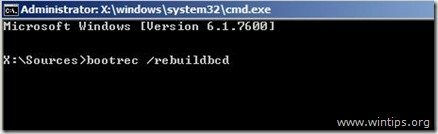
Süsteem peaks tagastama ühe kahest järgmisest teatest:
A. Sõnum nr 1:
"Kõigi ketta skannimine Windowsi installide jaoks.
Palun oodake, kuna see võib veidi aega võtta…
Windowsi installide skannimine õnnestus.
Tuvastatud Windowsi installimisi kokku: 0
Operatsioon on edukalt lõpule viidud…”
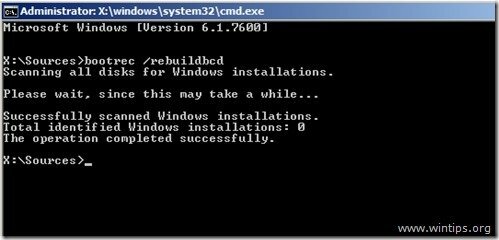
Tegevus: Kui näete ülaltoodud teadet, peate varundama alglaadimiskonfiguratsiooni andmete (BCD) kausta ja looma (ümberehitama) uue. Selleks sisestage järjekorras järgmised käsud:
- bcdedit /export C:\bcdbackup
- c:
- cd alglaadimine
- attrib bcd -s -h -r
- ren c:\boot\bcd bcd.old
- bootrec /rebuildbcd
Süsteem peaks tagastama järgmise teate:
“…….
Tuvastatud Windowsi installid kokku: 1
[1] D:\Windows
Kas lisada installimine alglaadimisloendisse? Jah/ Ei /All”
Sisestage "Y” (jah)
Sulge "käsurida” aken, eemaldage CD/DVD-draivist "Taastemeedium" ja taaskäivitage arvuti,
B. Sõnum nr2:
"Kõigi ketta skannimine Windowsi installide jaoks.
Palun oodake, kuna see võib veidi aega võtta…
Windowsi installide skannimine õnnestus.
Tuvastatud Windowsi installid kokku: 1
[1] D:\Windows
Kas lisada installimine alglaadimisloendisse? Jah/ Ei /All”
Tegevus: Sisestage "Y” (jah), eemalda parandusketas, sulge „käsurida” aken ja taaskäivitage arvuti,
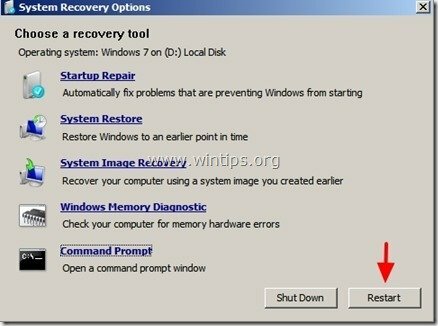 .
.
Tavaliselt peaks teie süsteem Windowsi probleemideta laadima.
Lisateave/tegevus: Kui olete installinud Windows XP samasse arvutisse, kuhu olete varem installinud Windows 7 ja te ei saa enam Windows 7 OS-i käivitada, siis peate Windows 7 parandamiseks tippima selle käsu alglaadur:
- bootsect /nt60 kõik
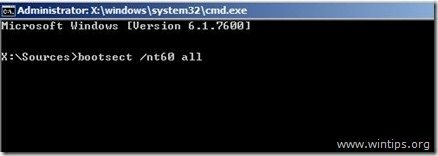
Kuidas muuta aktiivset partitsiooni opsüsteemis Windows 7, Vista.
7. samm: muutke aktiivset partitsiooni
(oma "Taastemeedium" asetatakse CD/DVD-draivi algkäivitusse "Käsurida”).
1. Tippige käsuviiba aknasse:
- kettaosa
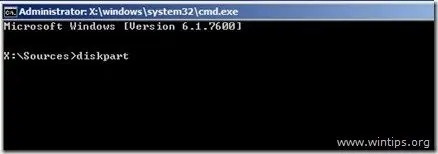
2. jaotises "DISKPART” viipa tüüp:
- loendi ketas
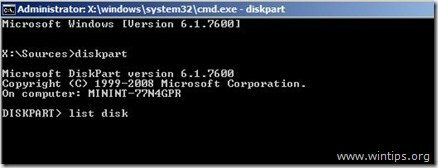
3. Nüüd tippige järgmine käsk ja seejärel vajutage "Sisenema”.:
- vali ketas X (kus "X "tähendab ketta arvu, mis sisaldab operatsioonisüsteemi – nt. “0”).
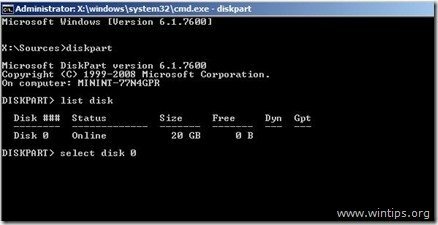
4. Seejärel tippige järgmine käsk ja vajutage "Sisenema”.
- loendi partitsioon
![list-partitsioon[3] list-partitsioon[3]](/f/19e39ae570449e14f659edec27b91ac7.jpg)
5. Valige saadaolevatest partitsioonidest partitsioon, mille soovite aktiivseks muuta (nt "partitsioon 1”).
Tippige järgmine käsk ja seejärel vajutage "Sisenema”.
- vali partitsioon 1
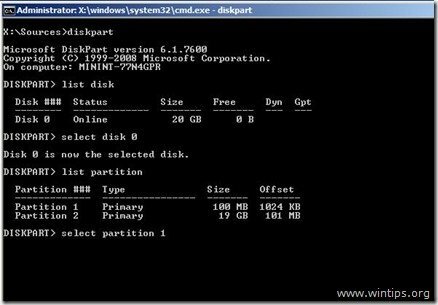
6. Lõpuks tippige järgmine käsk ja vajutage "Sisenema", et muuta partitsioon aktiivseks.
- aktiivne
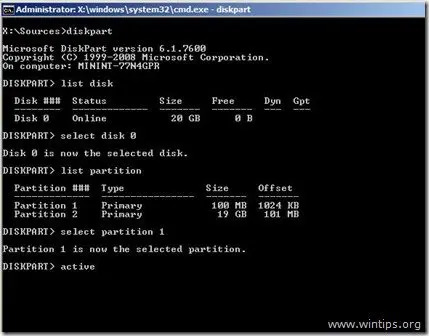
Sel hetkel peaks süsteem naasma järgmise teatega:
"DiskPart märkis praeguse partitsiooni aktiivseks."
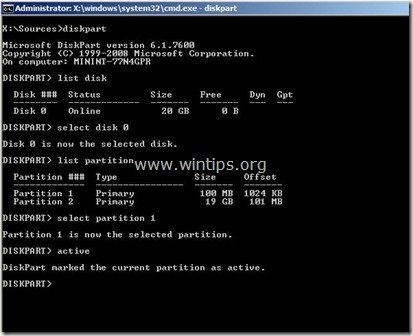
7. Sulge "käsurida” aken, eemaldage CD/DVD-draivist "Taastemeedium" ja taaskäivitage arvuti.
8. Kui arvuti ei käivitu, käivitage failist "Taastemeediumuuesti ja käivitageKäivitusremont” (4. samm) ja laske Windowsil käivitusprobleeme lahendada.
Tere,
Olen silmitsi sama probleemiga ja suurim probleem on see, et mu märksõnad ei tööta... Nii et ma ei saa ka biosisse minna. Proovisin selle vahelejätmiseks ka esc, Enter, kuid ükski neist ei tööta.
Konfiguratsioon on I3 6th gen ja Gigabyte.
Palun soovitage..
J. Manuel Cuevas
16. juuni 2015 kell 6:10